نصب یک برنامه رابط کاربری گرافیکی دیگر برای دسترسی به سیستم های فایل از راه دور دست و پا گیر است. استفاده از Termscp، یک کاوشگر فایل از راه دور لینوکس ساده و سریع را در نظر بگیرید. دسترسی به سیستم های فایل از راه دور از ترمینال لینوکس را با این ابزار بررسی کرده ایم.
مدیریت فایل ها در سرورهای راه دور می تواند مشکل باشد، به خصوص اگر از برنامه هایی که شما را از ترمینال دور می کنند اجتناب کنید. مطمئناً، میتوانید از SSH و SCP برای مرور دایرکتوریها و عکسبرداری از فایلها بین ماشینها استفاده کنید، اما این دستورات در عین سادگی و زیبایی، فاقد ابزار یک فایل منیجر کامل هستند.
Termscp یک کاوشگر فایل ترمینال غنی از ویژگی ها با پشتیبانی از SCP، SFTP، FTP و S3 است که به شما امکان می دهد از طریق یک رابط کاربری ترمینال دوستانه با دستگاه های راه دور خود تعامل داشته باشید و فایل ها را بدون زحمت کپی کنید.
چرا از Termscp برای مدیریت فایل ها در ماشین های راه دور استفاده می کنیم؟
مدیریت فایل روشی پیش فرض است که اکثر کاربران رایانه با فایلها و پوشههای رایانه شخصی خود تعامل دارند. دارندگان ویندوز اکسپلورر دارند، macOS با Finder ارائه میشود، در حالی که دسکتاپهای لینوکس با تنوع شگفتانگیزی از مدیریت فایلهای رابط کاربری گرافیکی، بهعلاوه گزینههای مختلف ترمینال از جمله رنجر، nnn، fff و موارد دیگر عرضه میشوند.
مزایای استفاده از یک مدیر فایل با رابط کاربری ترمینال (TUI) نسبت به یک با رابط کاربری گرافیکی (GUI) واضح است: آنها از منابع سیستم کمتری استفاده می کنند و هنگامی که میانبرهای صفحه کلید را متوقف کنید، بی نهایت سریعتر از کشیدن می شوند. یک نماد از یک پنجره به پنجره دیگر با استفاده از ماوس.
اگر فقط در حال کاوش در سیستم فایل، ایجاد دایرکتوریها و جابجایی فایلها هستید، میتوانند سریعتر از استفاده از دستورات پوسته داخلی باشند.
هنگامی که با ماشین های راه دور سر و کار دارید، چه روی VPS کار کنید یا یک Raspberry Pi، گزینه های شما برای انتقال فایل ها بین ماشین محلی شما و سرور محدود است. می توانید از یک کلاینت FTP استفاده کنید یا می توانید از ترکیبی از پوسته امن (SSH) و کپی امن (SCP) استفاده کنید.
هیچکدام از این راهحلها بینقص نیستند، و در حالی که ترکیب SSH و SCP در صورت انجام سایر وظایف مدیریت سیستم عالی است، برای کپی سریع و کارهای دستکاری فایلهای مشابه کمی سخت است.
هدف Termscp با ارائه یک مدیر فایل TUI زیبا که می تواند اتصال به سرور راه دور را برای بازیابی و آپلود فایل ها و تعامل با سیستم فایل محلی ساده و سرعت بخشد، زندگی شما را آسان تر کند.
نحوه نصب Termscp در لینوکس
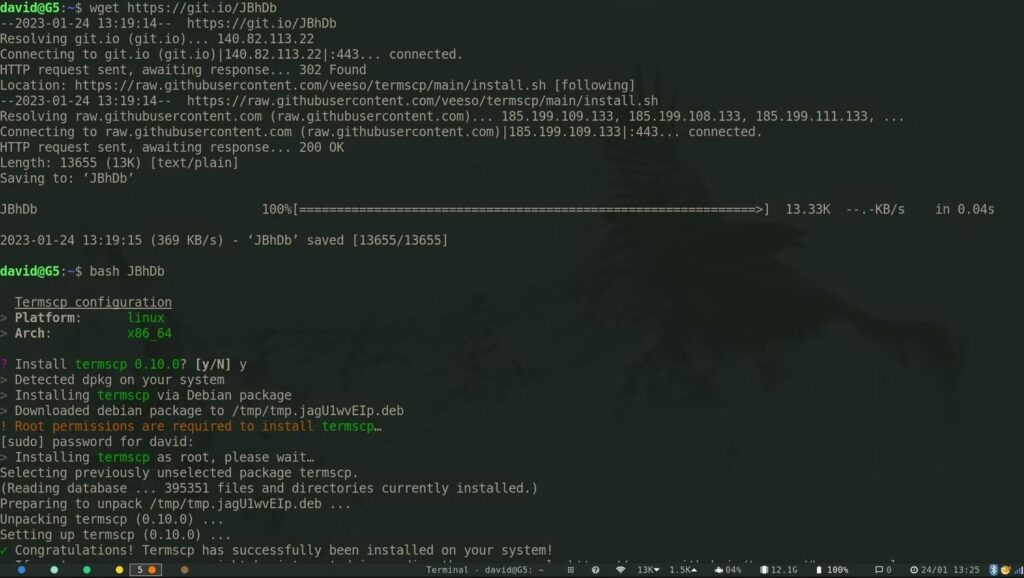
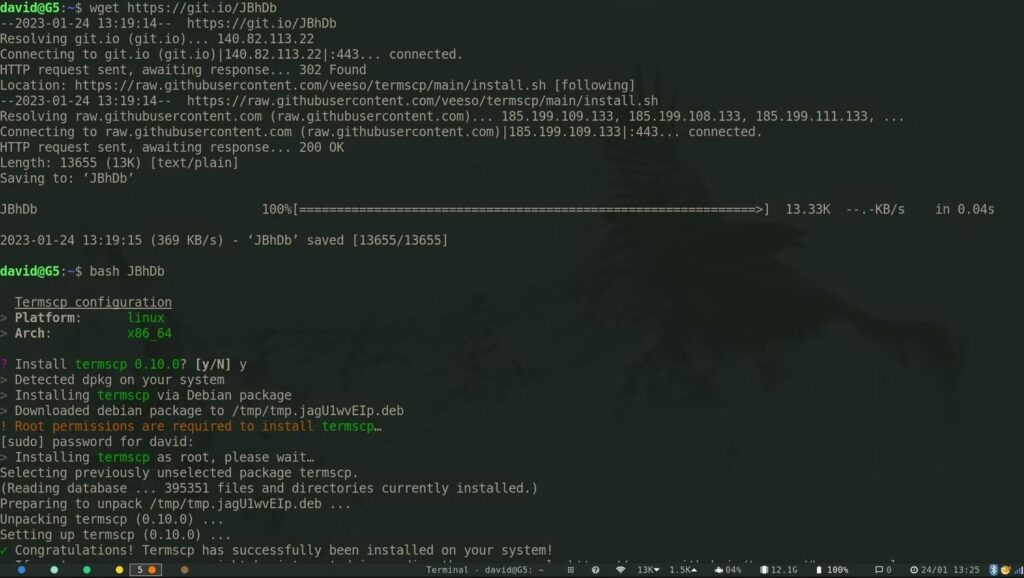
نصب Termscp نمی تواند ساده تر باشد، زیرا توسعه دهنده اسکریپتی ایجاد کرده است که در هر توزیعی اجرا می شود. اسکریپت معماری، توزیع و وابستگی های شما را بررسی می کند، سپس بسته های مناسب را از طرف شما دانلود و نصب می کند.
از wget برای دانلود اسکریپت در فهرست کاری فعلی خود استفاده کنید:
wget https://git.io/JBhDbهنگام دانلود، اسکریپت را با استفاده از:
bash JBhDbاز طرف دیگر، میتوانید اسکریپت را بپیچید و مستقیماً به Bash وارد کنید:
curl --proto '=https' --tlsv1.2 -sSLf "https://git.io/JBhDb" | sh با این حال، به طور کلی از نقطه نظر امنیتی، این عمل بد در نظر گرفته می شود.
جادوگر پلتفرم و معماری شما را نشان می دهد، سپس می پرسد: “Install Termscp 0.10.0?” “y” را تایپ کنید، سپس Enter را بزنید. پس از درخواست رمز عبور خود را وارد کنید و منتظر بمانید تا علامت سبز رنگ و پیام “تبریک! Termscp با موفقیت روی سیستم شما نصب شد!”
از Termscp برای مدیریت فایل های خود در ماشین و سرور محلی خود استفاده کنید
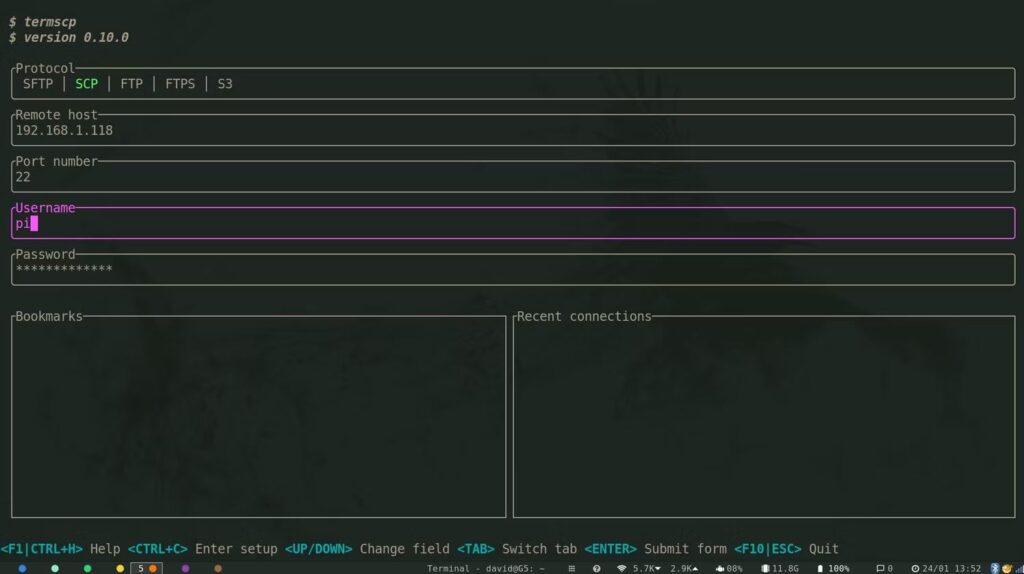
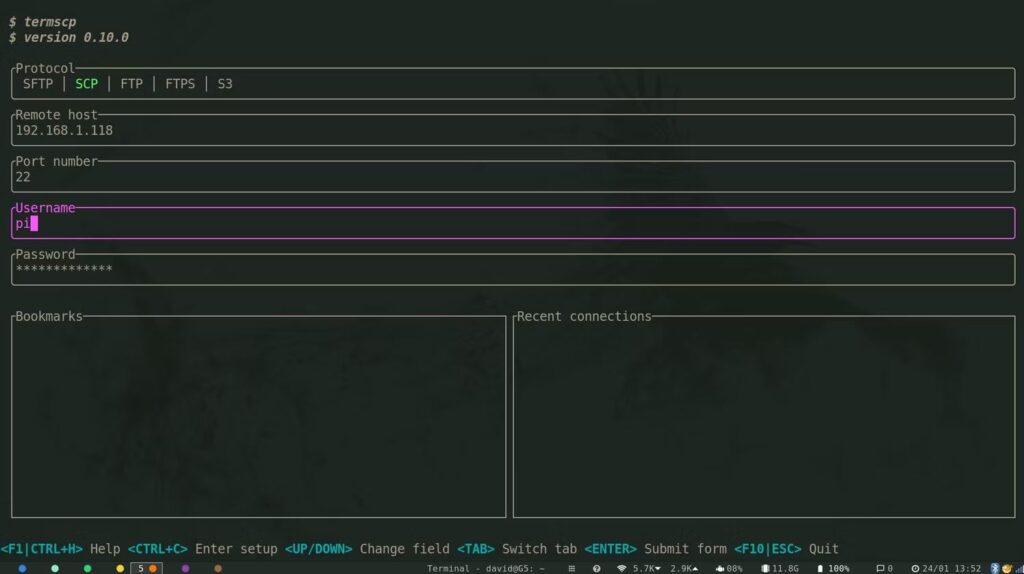
Termscp TUI را با باز کردن ترمینال مورد علاقه خود و وارد کردن:
termscpبرای انتخاب بین اتصالات از طریق SCP، SFTP، FTP و S3 از کلیدهای جهت نمای چپ و راست روی صفحهکلید خود استفاده کنید، سپس از کلیدهای بالا و پایین برای جابهجایی فیلدها استفاده کنید. چهار فیلد دیگر وجود دارد که باید پر کنید. اینها عبارتند از:
. هاست راه دور: این آدرس IP دستگاه راه دور شما است و می تواند در شبکه خانگی شما یا آدرس عمومی VPS یا سایر انواع سرور باشد.
. شماره پورت: پورت راه دوری که می خواهید به آن متصل شوید. هیچ قانون تنظیمی در این مورد وجود ندارد، اما اتصالات SSH/SCP و SFTP معمولاً از پورت 22 استفاده می کنند، در حالی که اتصالات FTP معمولاً روی 20 و 21 هستند.
. نام کاربری: نام کاربری کاربر راه دور. اگر به Raspberry Pi متصل می شوید، نام کاربری پیش فرض Pi “pi” است.
. رمز عبور: رمز عبور کاربر راه دور. هنگامی که فیلد را پر می کنید، با ستاره ها پوشانده می شود.
اگر قبلاً از Termscp استفاده کردهاید یا نشانکهایی ایجاد کردهاید، میتوانید Tab را فشار دهید تا به قسمت پایین بروید، سپس از کلیدهای جهتنمای چپ و راست برای جابهجایی بین «نشانکها» و «اتصالات اخیر» استفاده کنید.
وقتی آماده شدید، Enter را بزنید تا به سرور خاصی متصل شوید.
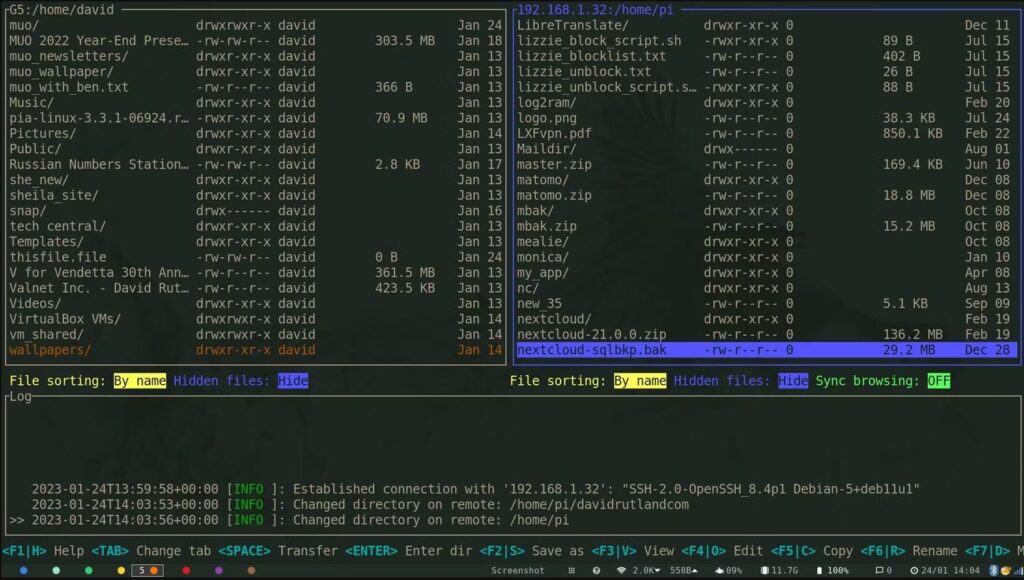
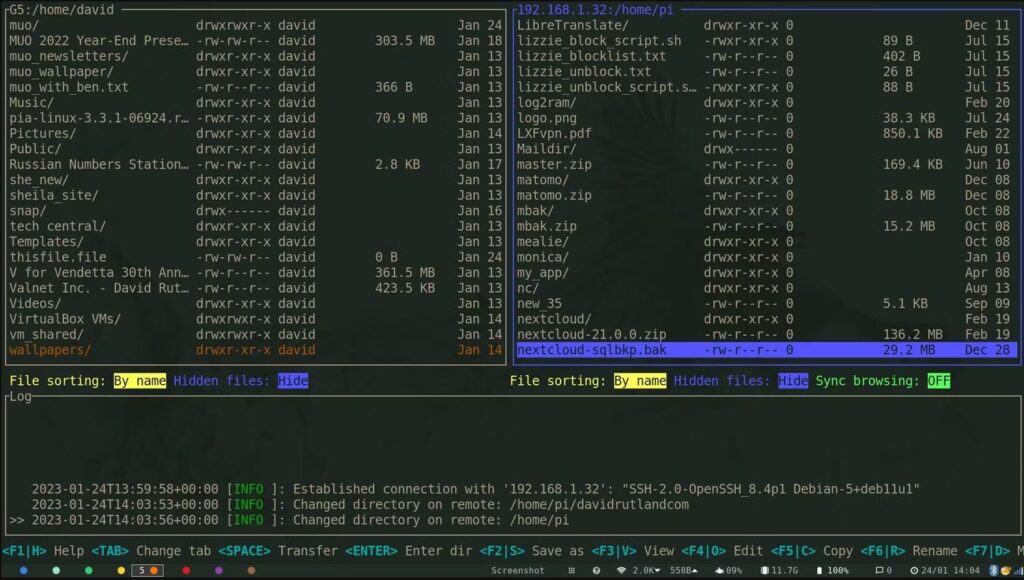
نمای TUI تغییر میکند و نمای تقسیمشده دیگری به شما نمایش داده میشود. بخش بالایی بین فایل سیستم محلی شما در سمت چپ و سیستم فایل راه دور در سمت راست تقسیم شده است. شما از فهرست اصلی هر کاربر شروع میکنید و میتوانید با کلیدهای جهت نمای چپ و راست بین آنها جابهجا شوید.
با کلیدهای بالا و پایین در سیستم فایل حرکت کنید و Enter را فشار دهید تا یک فهرست باز شود. با فشار دادن Backspace به دایرکتوری قبلی باز می گردید. اگر Enter را روی یک فایل فشار دهید، با استفاده از برنامه پیش فرض در دستگاه محلی شما باز می شود.
برای کپی کردن یک فایل یا دایرکتوری از یک ماشین به ماشین دیگر، وقتی مورد برجسته شد، Space را فشار دهید و Termscp مورد را در دایرکتوری باز فعلی در پانل دیگر کپی می کند.
اگر می خواهید فایلی را در سیستم راه دور ویرایش کنید، F4 را فشار دهید. یا اگر F5 را فشار دهید، می توانید یک فایل را به مکان جدیدی در سیستم فایل راه دور منتقل کنید و مسیر کامل جدید را وارد کنید.
به طور پیش فرض، فایل ها بر اساس نام مرتب می شوند. می توانید با استفاده از کلید b این مورد را تغییر دهید و مرتب سازی بر اساس تغییر زمان، زمان ایجاد یا اندازه را انتخاب کنید. همچنین می توانید نمایان بودن فایل مخفی را با a تغییر دهید.
برای فهرست کامل کلیدهای مفید، h را فشار دهید. همچنین می توانید با استفاده از صفحات کتابچه راهنمای خط فرمان برای Termscp راهنمایی دریافت کنید:
man termscpTermscp راه آسان برای پیمایش در سیستم های فایل از راه دور است
اکنون میتوانید از Termscp برای دسترسی و دستکاری فایلهای راه دور از طریق ترمینال خود استفاده کنید، گویی در رایانه شخصی شما هستند. می توانید در زمان صرفه جویی کنید و به پروژه های دیگر بپردازید.
چرا با تبدیل Raspberry Pi یدکی به وب سرور شروع نمی کنید؟


